Kako prikazati trenutnu stranicu u privatnom prozoru preglednika Firefox
Način privatnog pregledavanja(Private Browsing mode) web-preglednika vrlo je koristan dodatak jer zaustavlja ili zabranjuje pregledniku da sprema vašu povijest pregledavanja i traži od web-mjesta koje posjećujete da vas ne prate. Poznata nam je zadana metoda za korištenje ove značajke u različitim preglednicima. Međutim, metoda nam ne dopušta da otvorimo samo kopiju trenutne stranice u novom privatnom prozoru(Private window) . Jednostavno proširenje za preglednik Firefox – Otvori stranicu u privatnom prozoru(Open Page in Private Window) može prevladati ovaj nedostatak.
Otvori stranicu(Page) u privatnom(Private) prozoru proširenje Firefoxa(Firefox)
“ Otvori stranicu(Open Page) u privatnom(Private) prozoru” proširenje je Firefoxa(Firefox) koje vam omogućuje jednostavno otvaranje kopije trenutne stranice u novom privatnom(Private) prozoru. Značajka je od ogromne koristi, osobito kada čitate članke web-mjesta koja ograničavaju broj članaka koje možete pročitati mjesečno.
Otvori stranicu u privatnom prozoru(Open Page in Private window) je dodatak pregledniku. Jednom instaliran, dodatak dodaje ikonu Ghost(Ghost icon) na alatnu traku preglednika i također nudi opciju kontekstnog izbornika.

Možete koristiti bilo koju od dvije opcije za otvaranje kopije trenutne stranice u privatnom prozoru.
Imajte(Please) na umu da ovo proširenje ne briše vašu povijest pregledavanja niti zatvara izvornu karticu. Ovo proširenje možete aktivirati iz stavke kontekstnog izbornika "Otvori stranicu u privatnom prozoru" ili opcionalnog gumba na alatnoj traci.
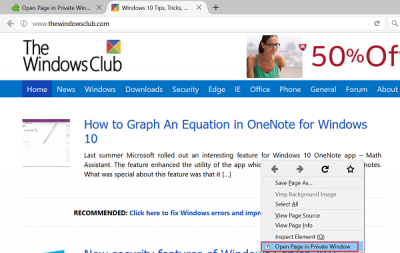
Neki korisnici ne preferiraju korištenje načina privatnog pregledavanja koje nude web-preglednici poput Firefoxa(Firefox) , Opera , Google Chrome . To je zato što su oni možda jedina osoba, a time i jedina osoba koja koristi računalo. U takvim slučajevima možda neće biti potrebno štititi privatnost korištenjem privatnih sesija pregledavanja.
Međutim, situacija bi mogla biti drugačija tijekom korištenja javnih računala, radnih računala ili drugih zajedničkih računalnih sustava. U tom slučaju, uvijek je preporučljivo zaštititi svoju privatnost od znatiželjnih očiju drugih ili izbjeći bilo kakav neželjeni incident odavanjem tajnih detalja ili drugih povjerljivih podataka.
Nabavite proširenje za Firefox ovdje(here)(here) .
Ovaj će vam post pomoći ako Firefox izda poruku o pogrešci – Datoteka se ne može spremiti jer se izvorna datoteka ne može pročitati(File could not be saved because the source file could not be read) .(This post will help you if Firefox gives out an error message – File could not be saved because the source file could not be read.)
Related posts
Pretvorite tekst u govor izvanmrežno s proširenjem preglednika TTFox Firefox
Kako kopirati URL-ove svih otvorenih kartica u pregledniku Chrome i Firefox
Očistite stranicu s rezultatima Google pretraživanja kako biste prikazali samo organske veze
Grupno brzo biranje za Firefox: Važne internetske stranice na dohvat ruke
Omogućite tamni način rada na bilo kojoj web stranici koristeći Dark Reader za Chrome, Firefox
Isključite računalo nakon dovršetka preuzimanja u Chromeu, Edgeu, Firefoxu
Dodajte brzo biranje poput Opera u Chrome, Edge ili Firefox
10 najboljih Opera proširenja, dodataka i dodataka
Kako integrirati Chrome i Firefox s vremenskom trakom sustava Windows 10
Dodajte tipkovničke prečace u Chrome, Edge i Firefox pomoću tipki za surfanje
Najbolja besplatna VPN proširenja za preglednike Chrome i Firefox
Kako uključiti privatno pregledavanje u Firefoxu
Kako dodati ili ukloniti dodatke iz Office programa
Kako instalirati proširenje preglednika Edge izvan trgovine Windows
Upravljajte ili onemogućite dodatke i proširenja preglednika u Chromeu, Firefoxu
Najbolja Facebook proširenja za Chrome i Firefox
Kako instalirati proširenja u preglednik Microsoft Edge
Pokrenite privatno pregledavanje u Firefoxu, Edgeu, Chromeu, Operi, Internet Exploreru
Dijeli dodatke gumba za preglednike Chrome, Firefox i Edge
Greasemonkey skripte za Firefox: što radi i kako ga koristiti
